3dmax建模教程,用3DMAX快速制作一个简单的吊椅模型实例
大家好,今天教大家制作一个吊椅。先看一下最终效果图。

1、创建线,绘制出下图形状。
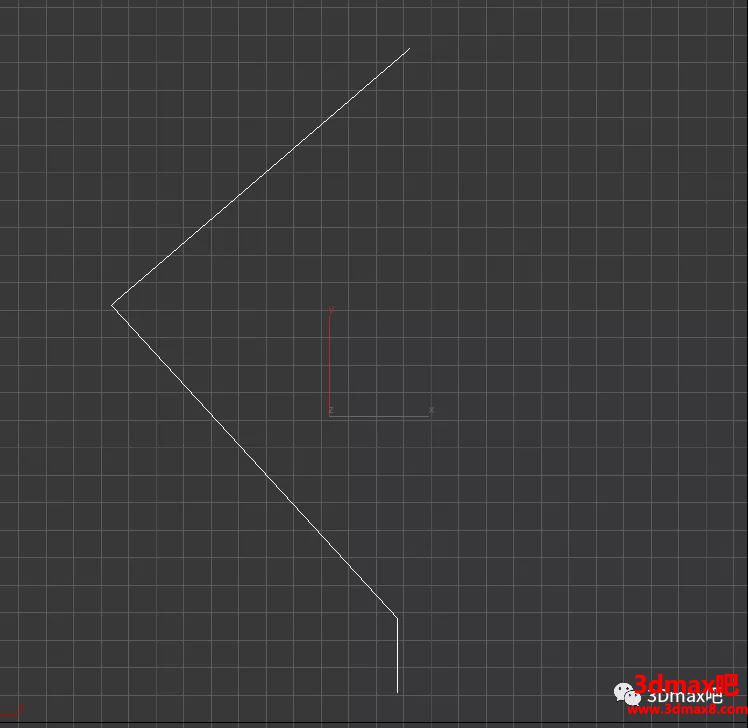 2、选择线段进入到点的子层级,讲点移动至下图位置,然后调整点的属性,调整成下图形状。
2、选择线段进入到点的子层级,讲点移动至下图位置,然后调整点的属性,调整成下图形状。
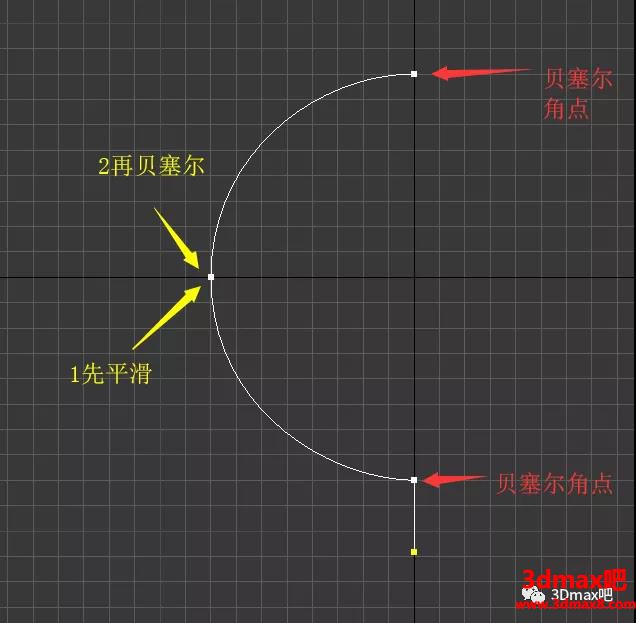

3、创建一个矩形,长度40,宽度25,转换为可编辑的样条线。
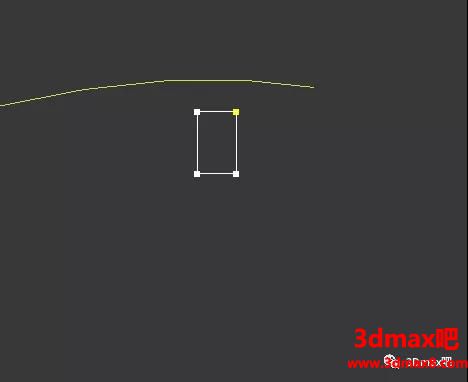
3dmax建模教程,用3DMAX快速制作一个简单的吊椅模型实例 原创 云学贝大家好,今天教大家制作一个吊椅。先看一下最终效果图。1、创建线,绘制出下图形状。2、选择线段进入到点的子层级,讲点移动至下图位置,然...
4、修改面板选中点的子层级,进行圆角操作。
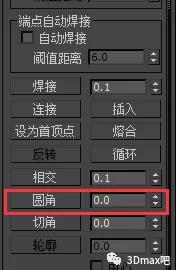
5、实例复制出4个作为铁链部分,选中第二和第四个链条部分。
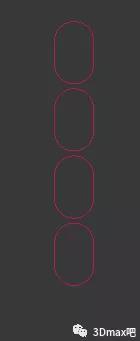
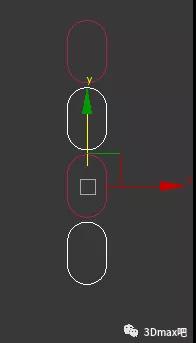
6、设置角度捕捉为90°,A打开角度捕捉,旋转选中的两个锁链一次90°,退出角度捕捉。并在上下两端再加两个线作为连接线。

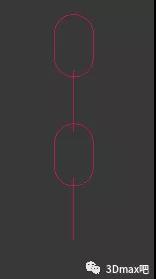
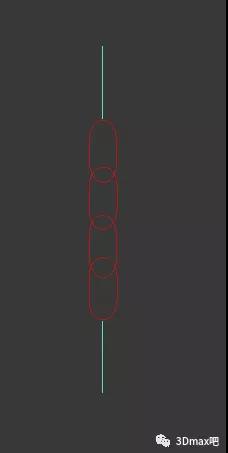
7、创建一个球体,半径600,分段64(分段越大球体看起来越圆润),接着快捷键ALT+Q对其孤立。
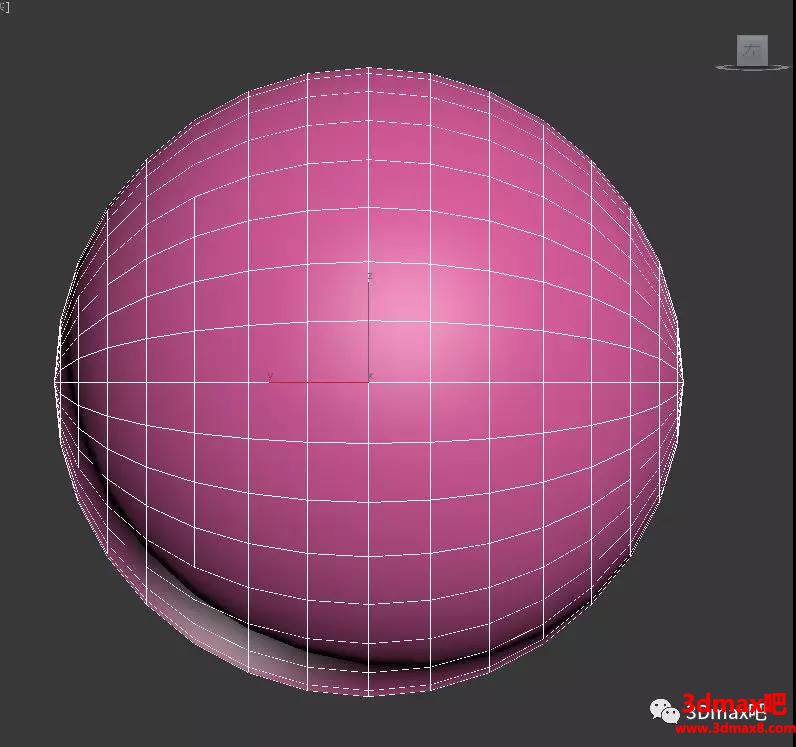
3dmax建模教程,用3DMAX快速制作一个简单的吊椅模型实例 原创 云学贝大家好,今天教大家制作一个吊椅。先看一下最终效果图。1、创建线,绘制出下图形状。2、选择线段进入到点的子层级,讲点移动至下图位置,然...
8、转化成可编辑的多边形,进入到(多边形子层级)选中一半的球体进行删除.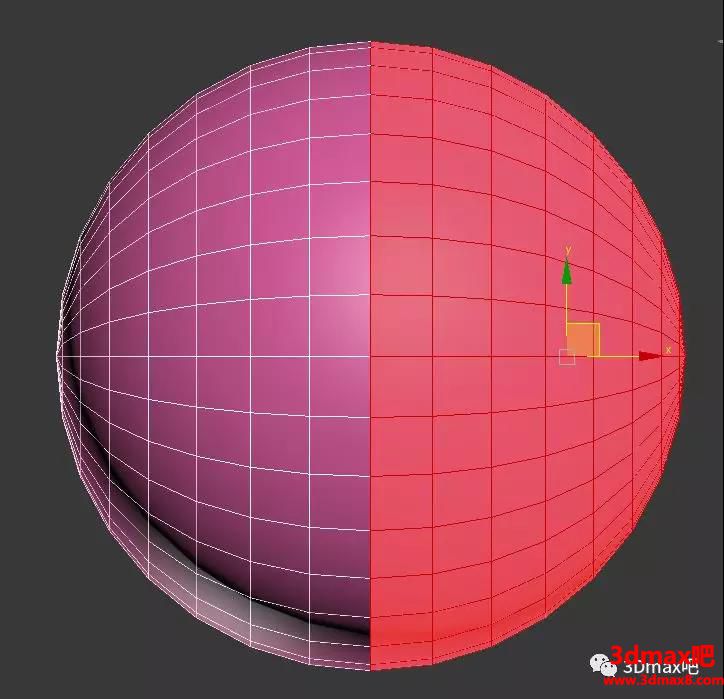
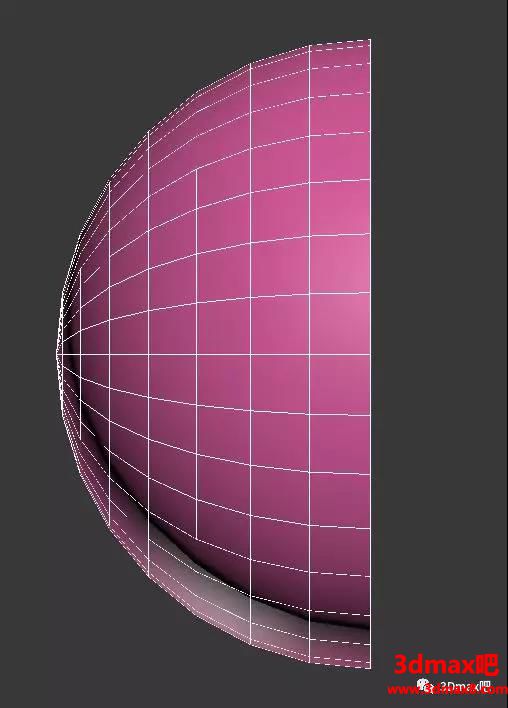
9、退出孤立显示,将半球体旋转10°。

10、进入边层级选中下图标记的边,利用所选内容创建图形,弹出选择框选择线性。
























